VideoPad Video Editor裁剪视频画面的方法
- 时间:2020-11-02 10:08
- 来源:下载吧
- 编辑:longnian
VideoPad Video Editor是一款非常优秀的视频编辑处理软件,该软件给用户提供了可视化的操作界面,能够帮助用户对视频进行各种后期处理,包括旋转视频、剪切视频以及裁剪视频画面等,功能十分强大。裁剪视频画面是我们经常会做到视频后期处理操作之一,如果视频画面的周围有不适合露出的部分,我们就可以使用这款软件来裁剪视频画面。鉴于有的朋友不知道怎么对其操作,那么接下来小编就给大家详细介绍一下VideoPad Video Editor裁剪视频画面的具体操作方法,有需要的朋友可以看一看。
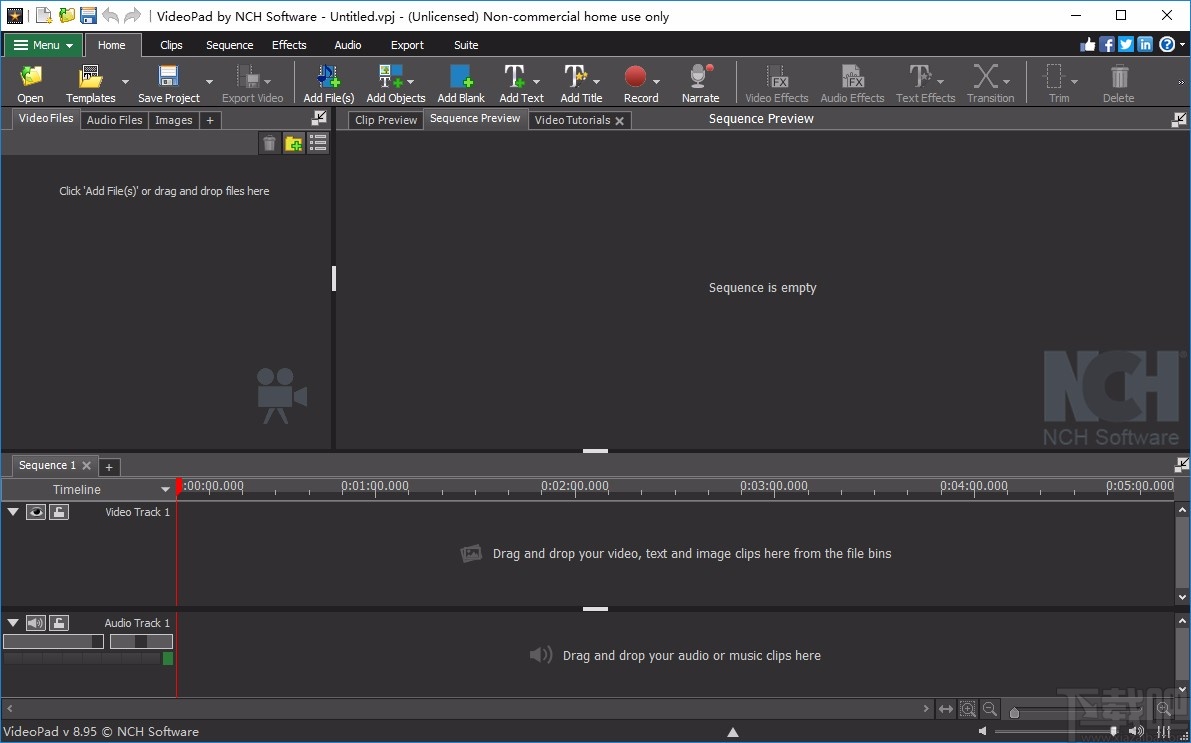
方法步骤
1.首先打开软件,我们在界面左上方点击“Open”按钮,就可以进入到文件添加页面。
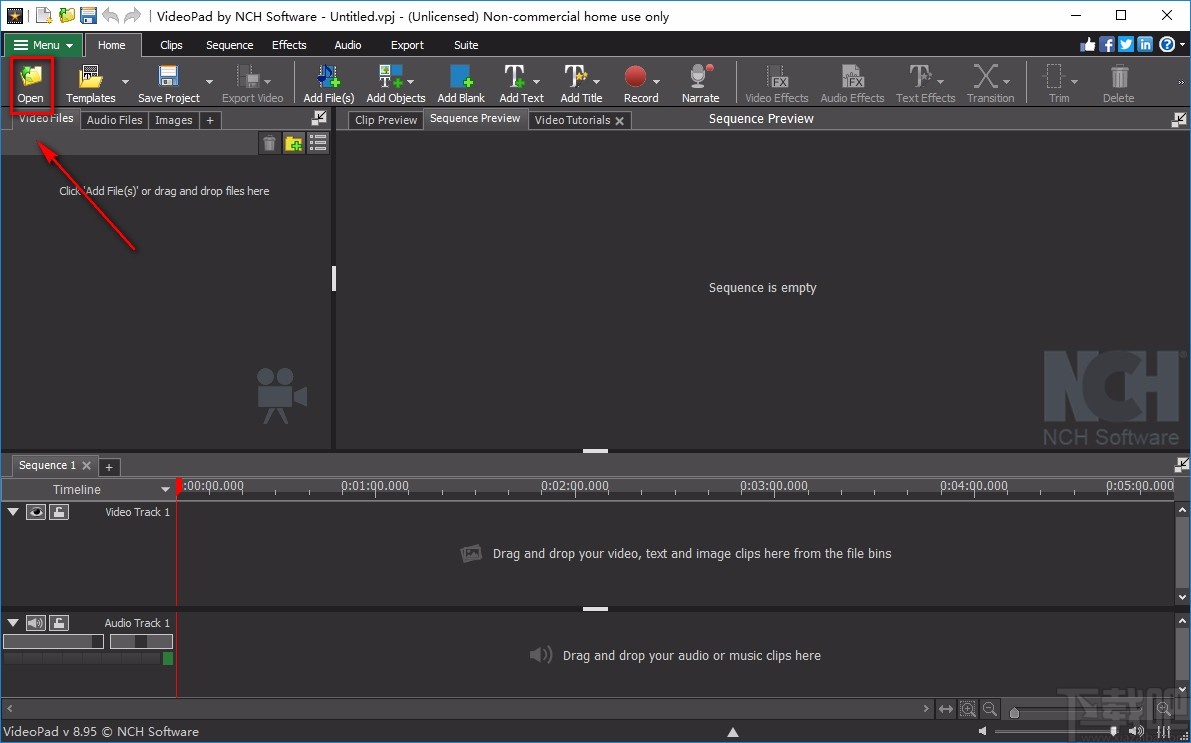
2.在文件添加页面中,我们将需要裁剪画面的视频文件选中后,再点击页面右下角的“打开”按钮即可。
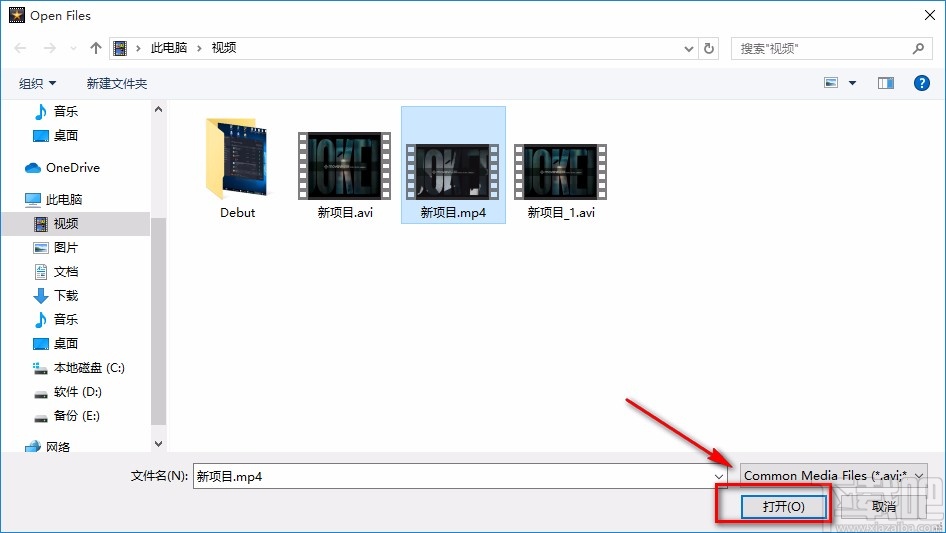
3.将视频添加到软件后,我们在界面左上方选中视频,再用鼠标将其拖拽到下方的时间轨道上。
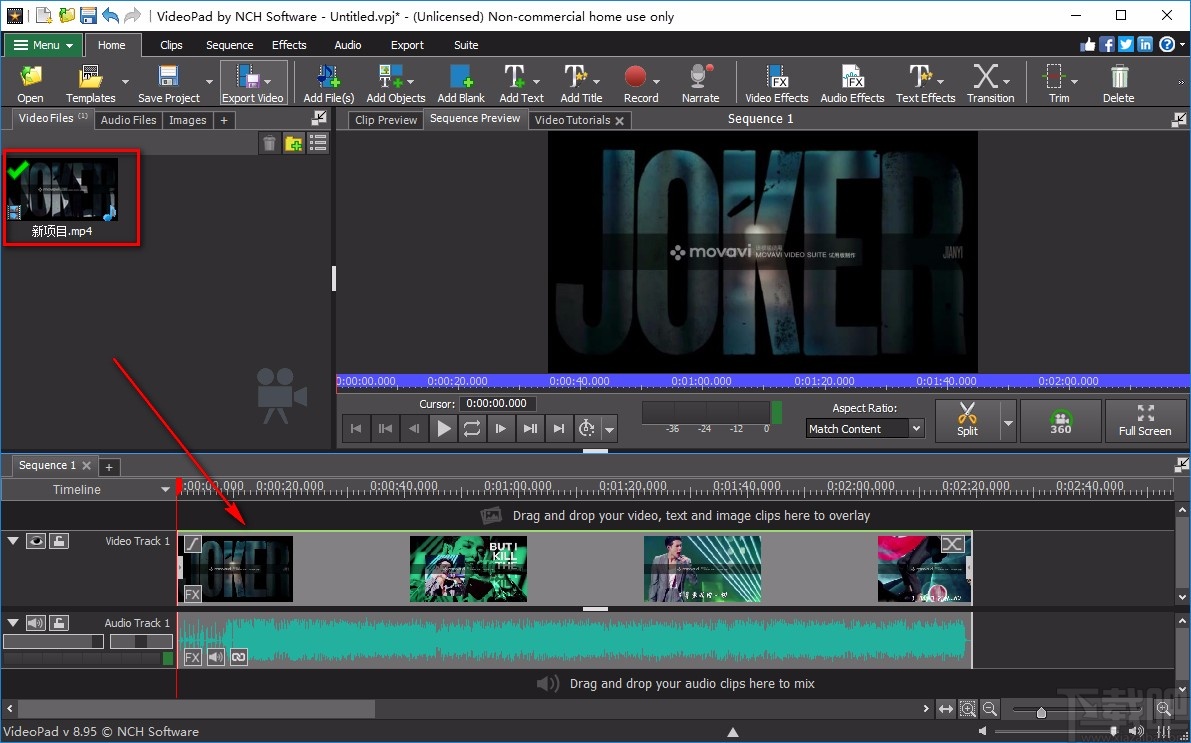
4.接着我们在界面上方点击“Effects”选项,点击该选项后,再点击界面左上方的“Crop”选项。
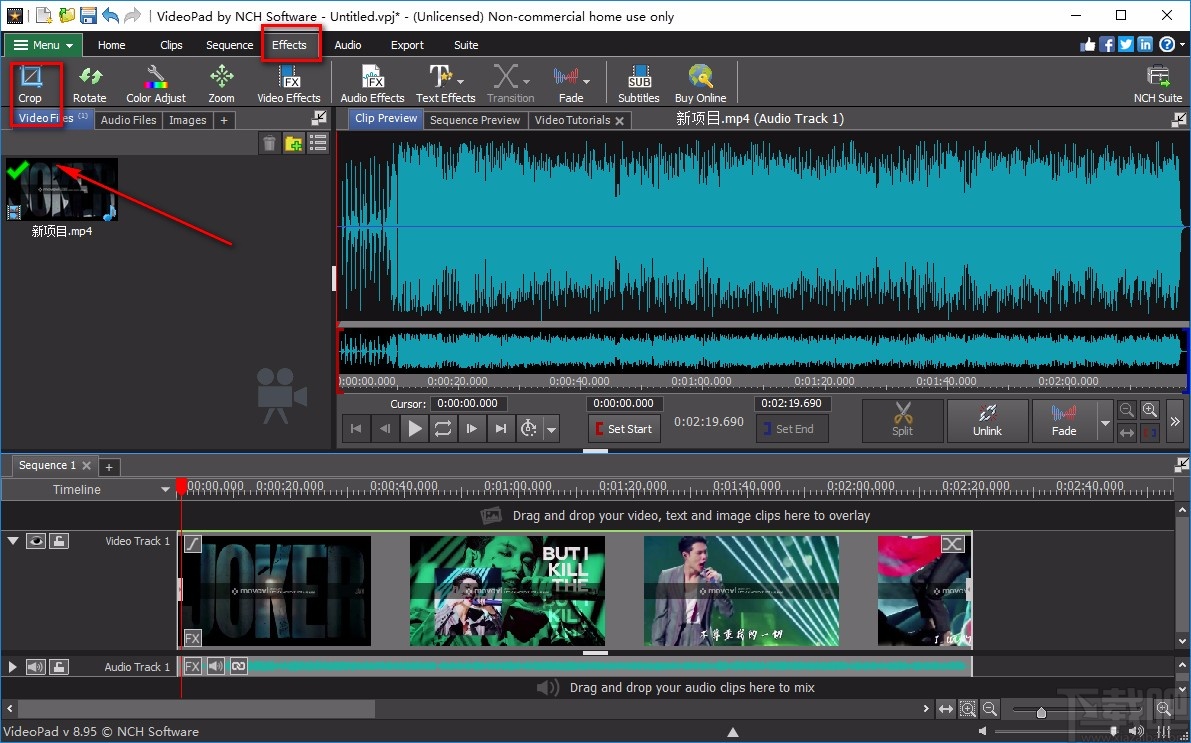
5.然后界面上就会出现一个窗口,在窗口中可以看到X1、X2、Y1、Y2几个选项,可以分别点击这几个选项后面的上下按钮,来调整视频画面的的大小。
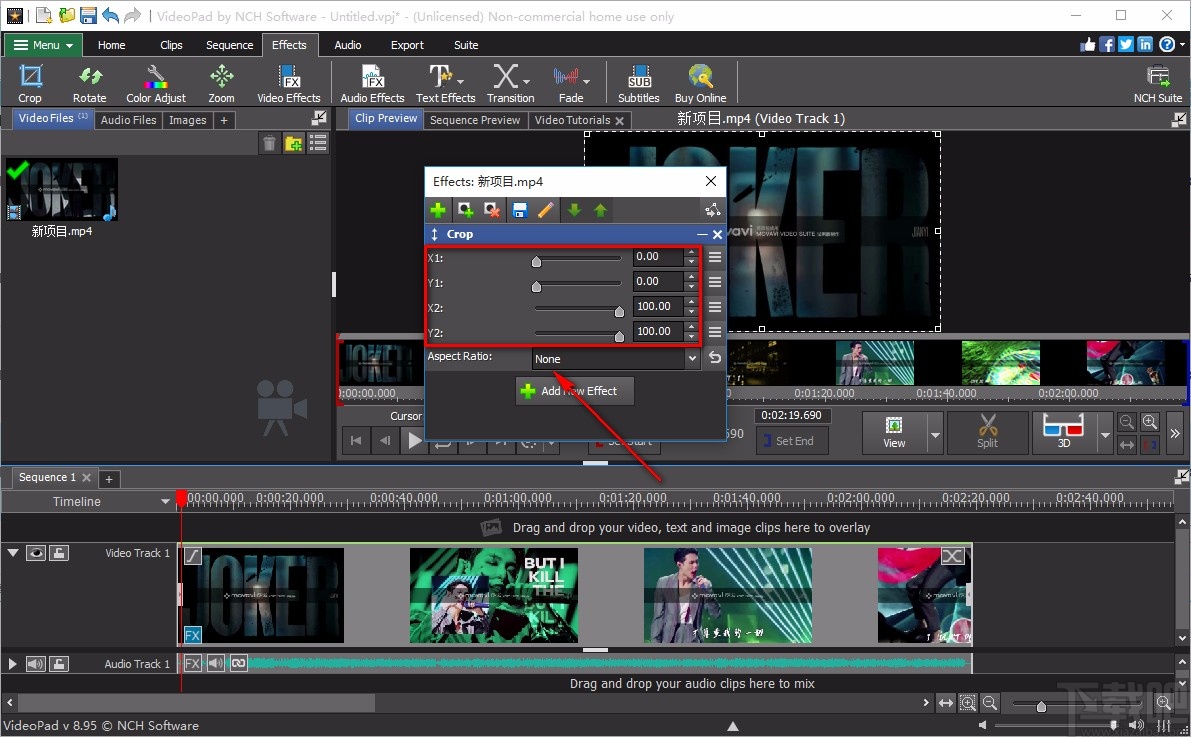
6.窗口中还有一个“Aspect Ratio”选项,该选项表示画面尺寸之比,可以点击该选项后面的下拉按钮,在下拉框中设置画面尺寸之比。
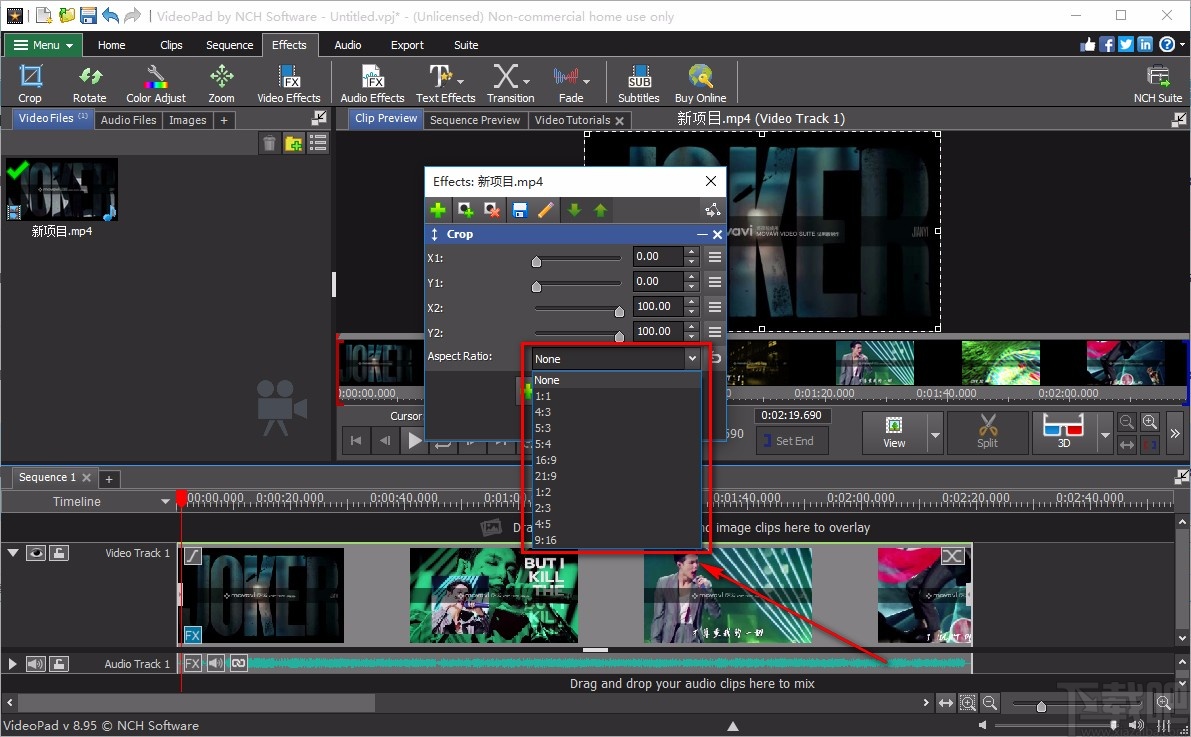
7.裁剪好视频画面之后,我们在界面左上角找到保存按钮,点击该按钮就可以将视频保存在电脑中了。
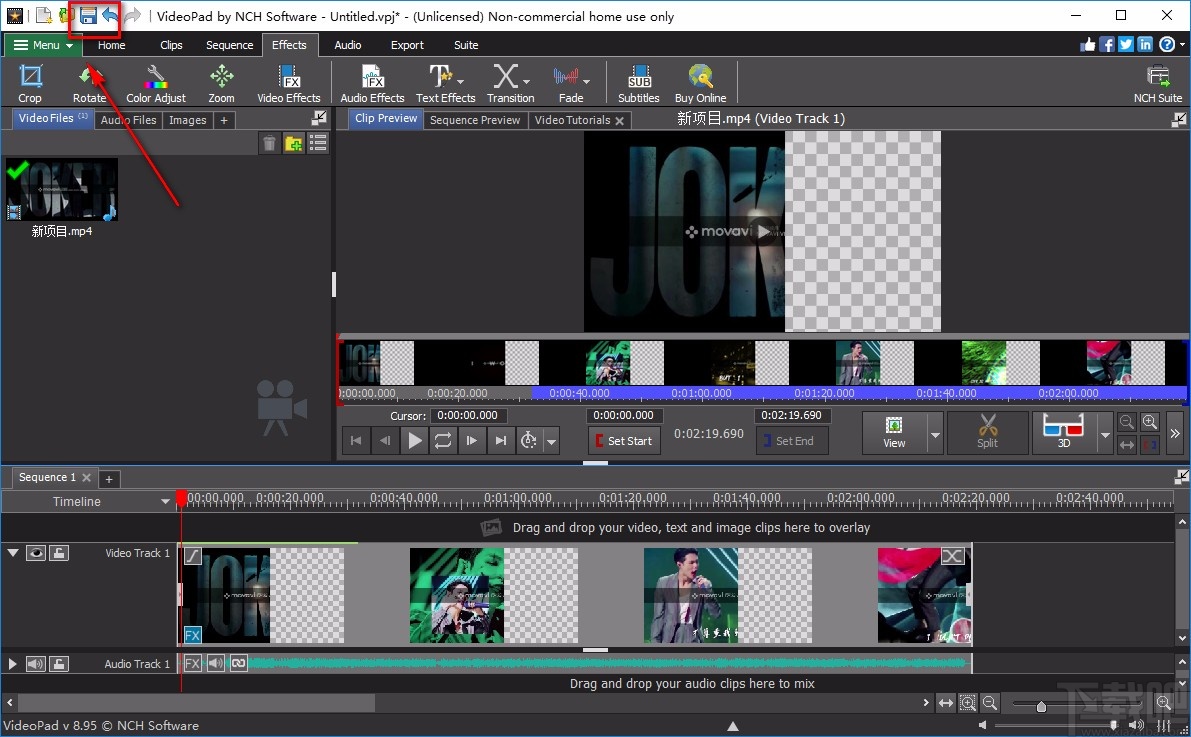
以上就是小编给大家整理的VideoPad Video Editor裁剪视频画面的具体操作方法,方法简单易懂,有需要的朋友可以看一看,希望这篇教程对大家有所帮助。
- VideoPower BLUE裁剪视频画面的方法
- HitPaw Toolkit裁剪视频画面的方法
- TunesKit AceMovi裁剪视频画面的方法
- 爱拍电脑端裁剪视频画面的方法
- 蜜蜂剪辑裁剪视频画面的方法
- VideoSolo EditFUN裁剪视频画面的方法
- Aiseesoft Blu-ray Creator裁剪视频画面的方法
- VideoPad Video Editor给音频添加淡入效果的方法
- VideoPad Video Editor分割音频的方法
- VideoPad Video Editor导出视频的方法
- VideoPad Video Editor给视频添加模糊效果的方法
- VideoPad Video Editor旋转视频的方法
最近更新
-
 淘宝怎么用微信支付
淘宝怎么用微信支付
淘宝微信支付怎么开通?9月5日淘宝公示与微信
- 2 手机上怎么查法定退休时间 09-13
- 3 怎么查自己的法定退休年龄 09-13
- 4 小红书宠物小伙伴怎么挖宝 09-04
- 5 小红书AI宠物怎么养 09-04
- 6 网易云音乐补偿7天会员怎么领 08-21
人气排行
-
 易剪辑给视频添加马赛克的方法
易剪辑给视频添加马赛克的方法
易剪辑是一款功能强大的视频编辑软件,该软件体积小巧,但是给用
-
 爱拍电脑端调整视频播放速度的方法
爱拍电脑端调整视频播放速度的方法
爱拍电脑端是一款功能齐全的视频编辑软件,该软件界面直观漂亮,
-
 snapgene下载安装方法
snapgene下载安装方法
snapgene是一款非常好用的分子生物学模拟软件,通过该软件我们可
-
 ae2020导出视频的方法
ae2020导出视频的方法
ae这款软件的全称是AfterEffects,是一款世界著名的拥有影像合成
-
 mouse rate checker下载安装方法
mouse rate checker下载安装方法
mouseratechecker是一款检测鼠标DPI和扫描率综合性能的软件,可以
-
 packet tracer汉化操作方法
packet tracer汉化操作方法
CiscoPacketTracer是一款思科模拟器,它是一款非常著名的图形界面
-
 manycam下载使用方法
manycam下载使用方法
manycam是一款非常实用且功能强大的摄像头美化分割软件,它拥有非
-
 ms8.0下载安装的方法
ms8.0下载安装的方法
MaterialsStudio8.0是一款功能强大的材料模拟软件,模拟的内容包
-
 blender设置中文的方法
blender设置中文的方法
blender是一款开源的跨平台全能三维动画制作软件,该软件功能十分
-
 blender复制物体的方法
blender复制物体的方法
blender是一款高效实用的跨平台全能三维动画制作软件,该软件不仅

